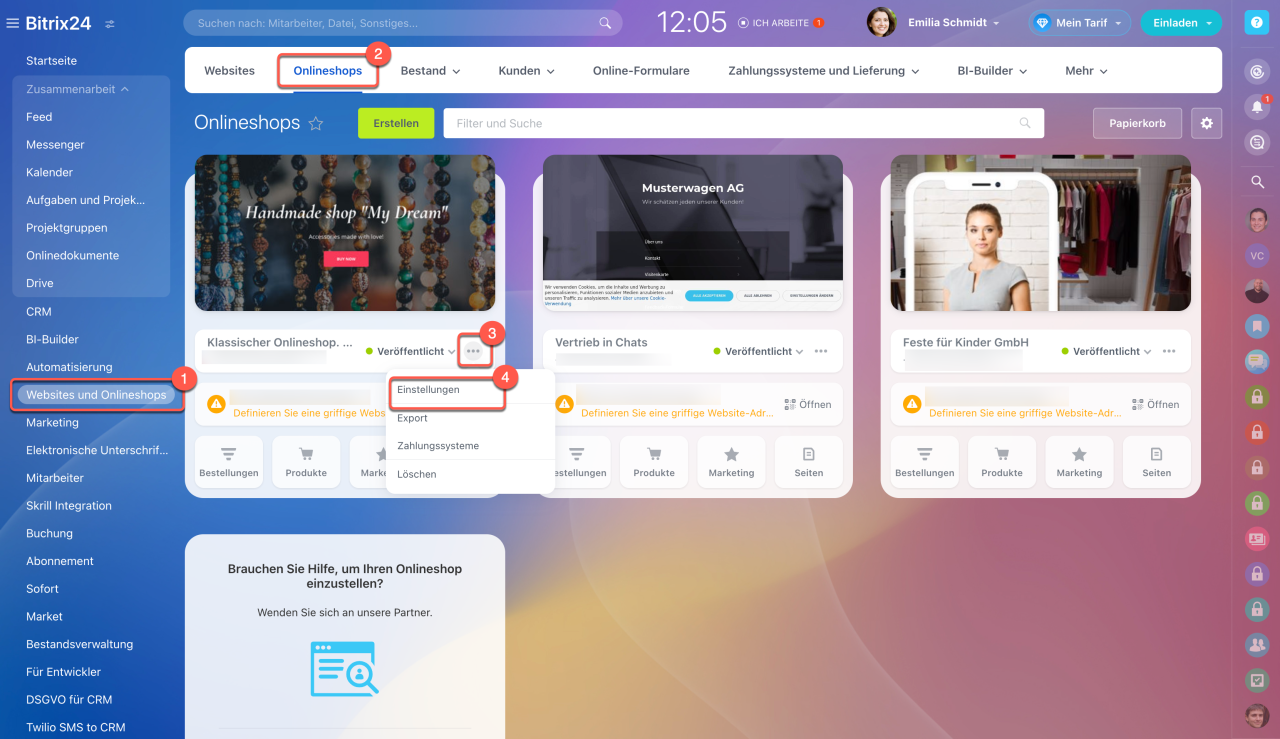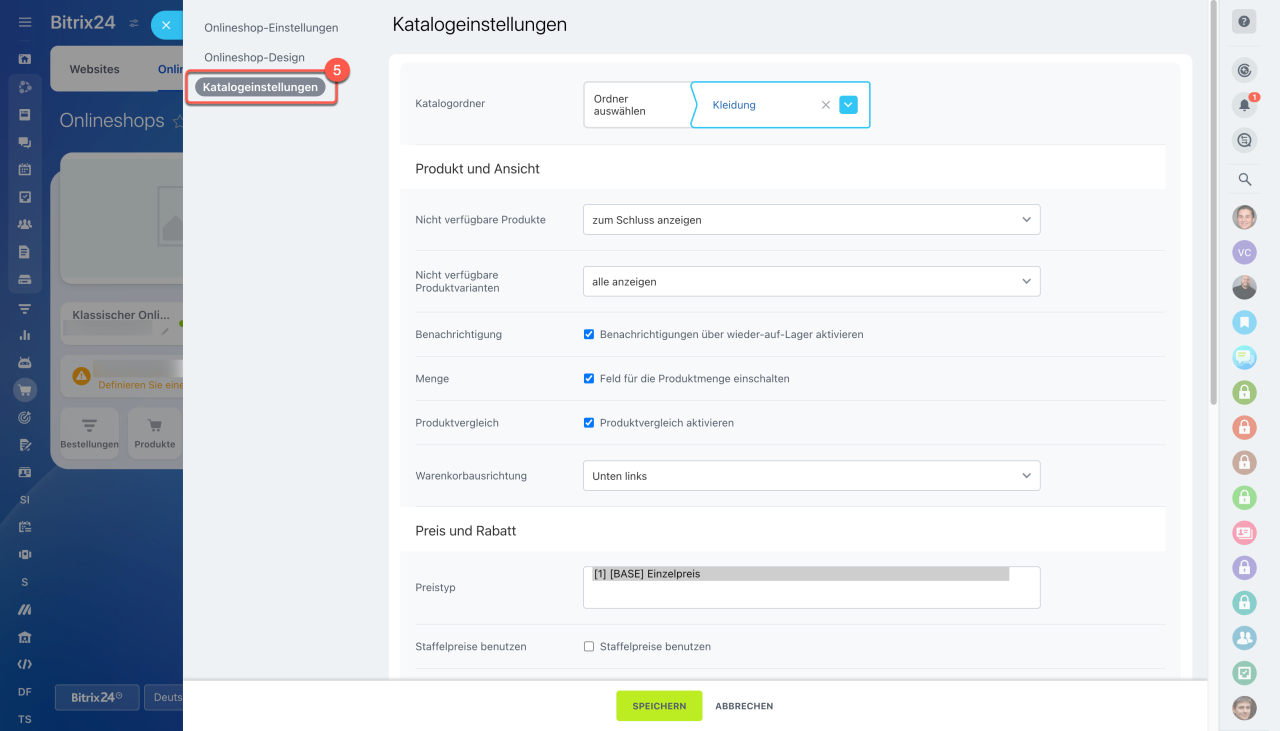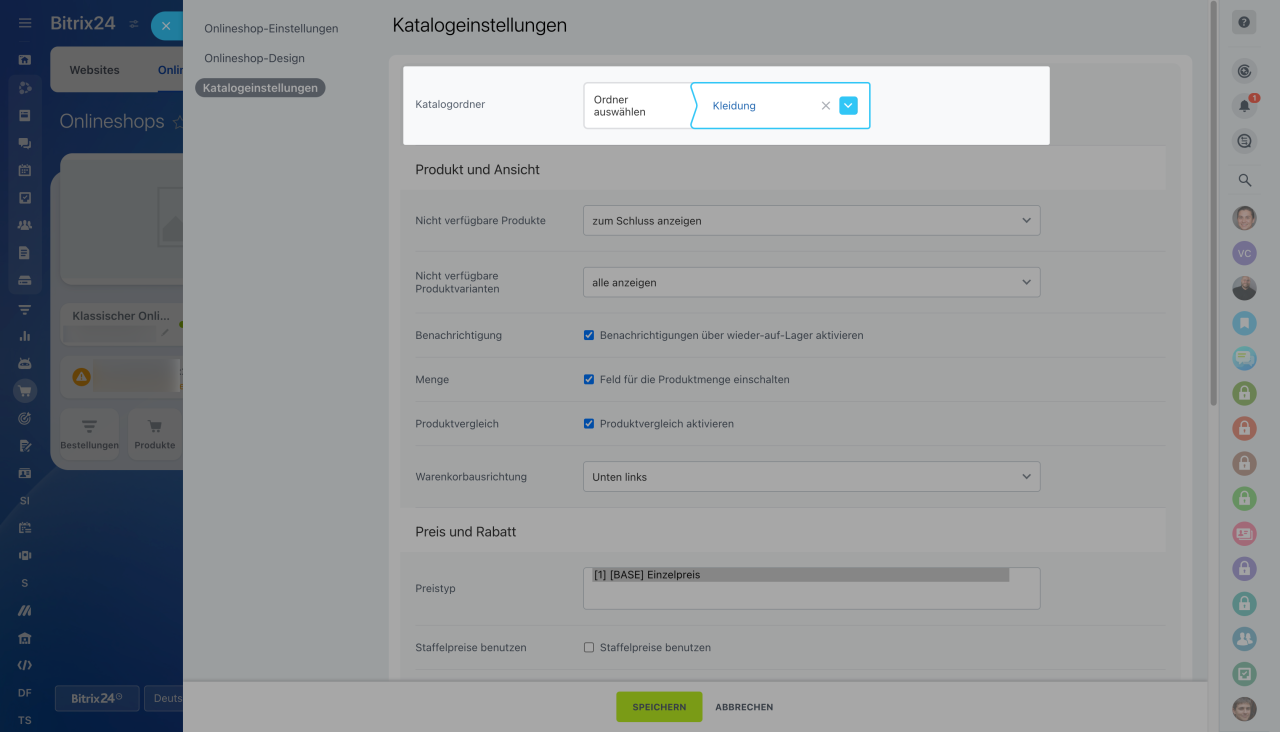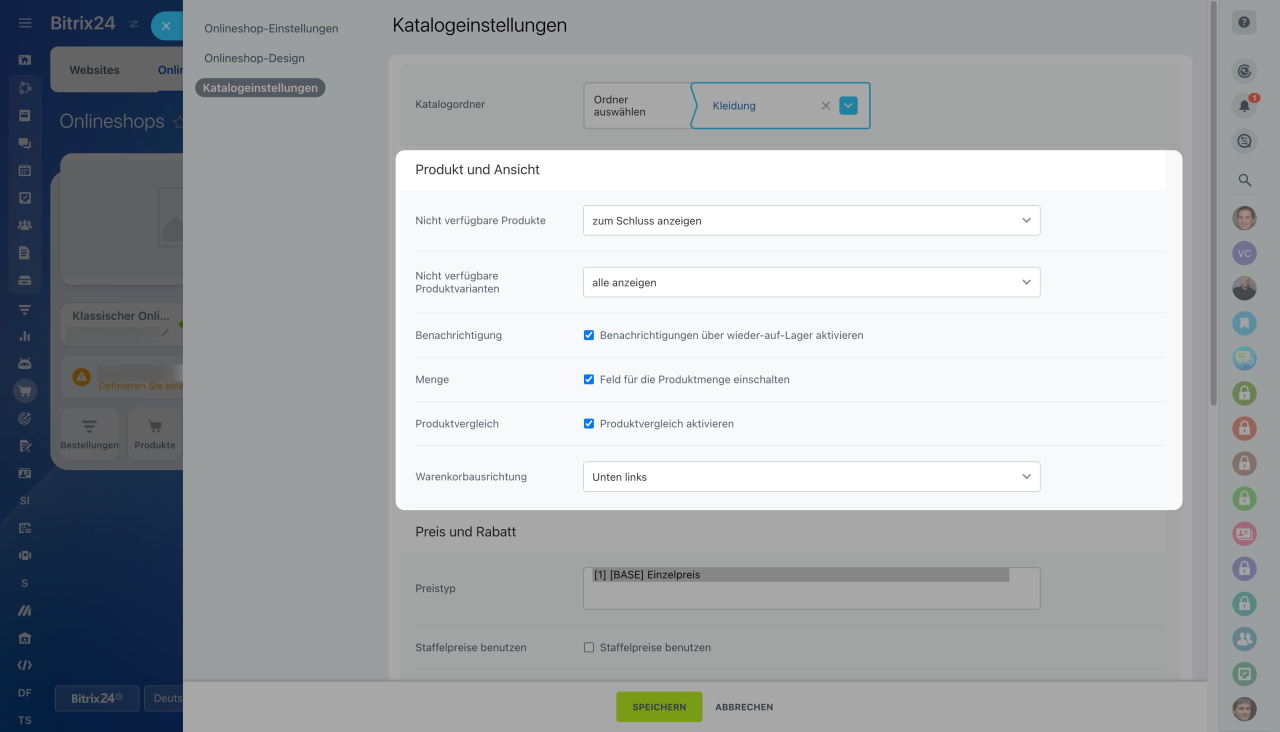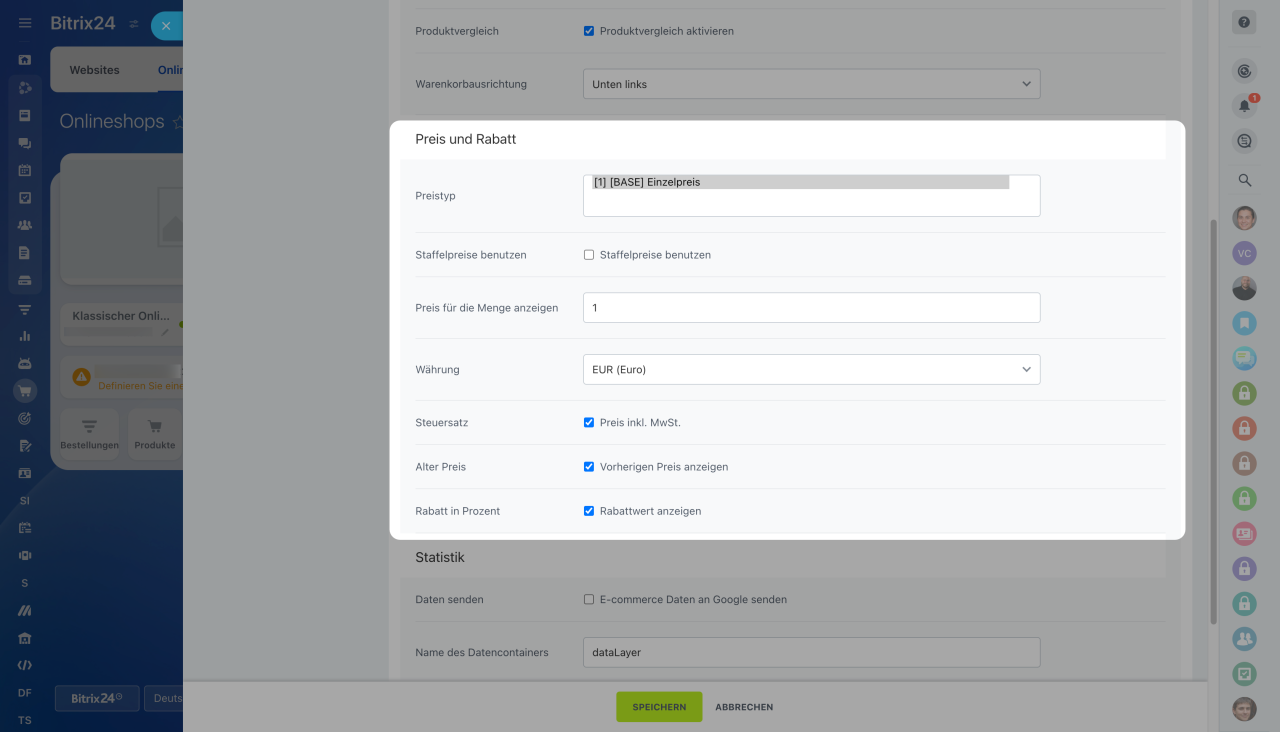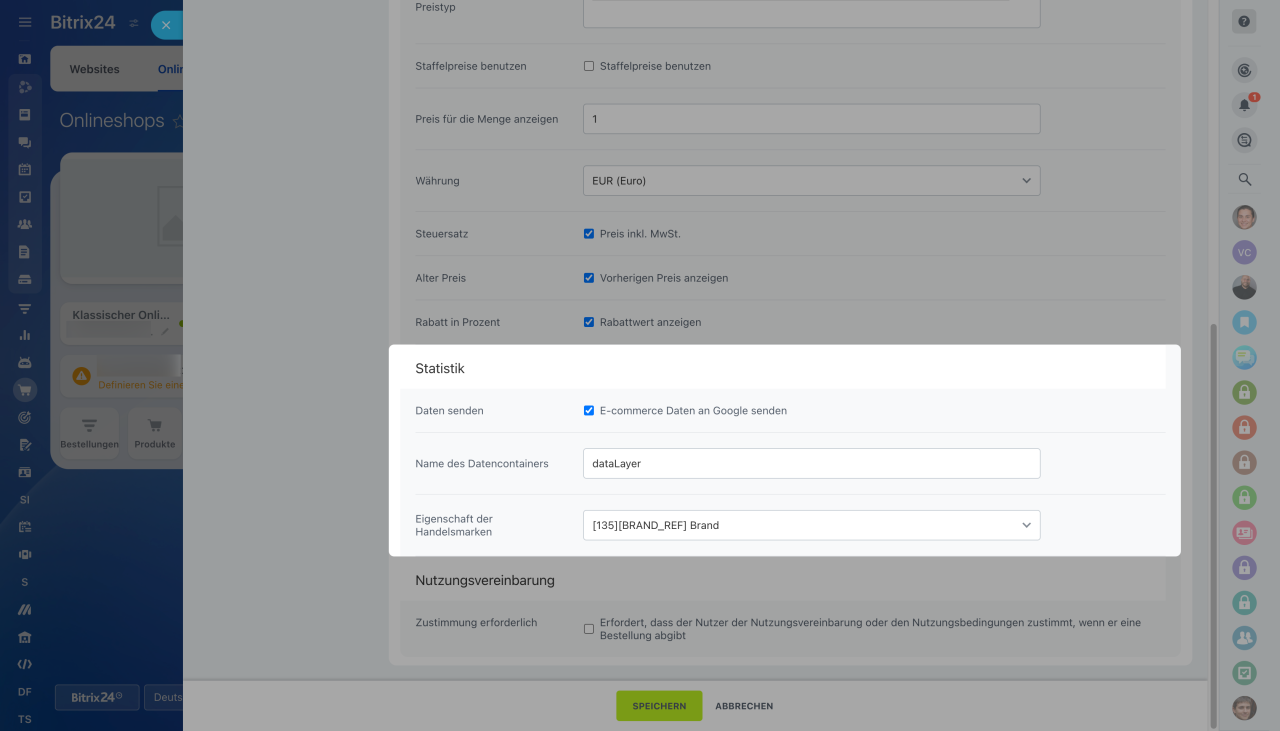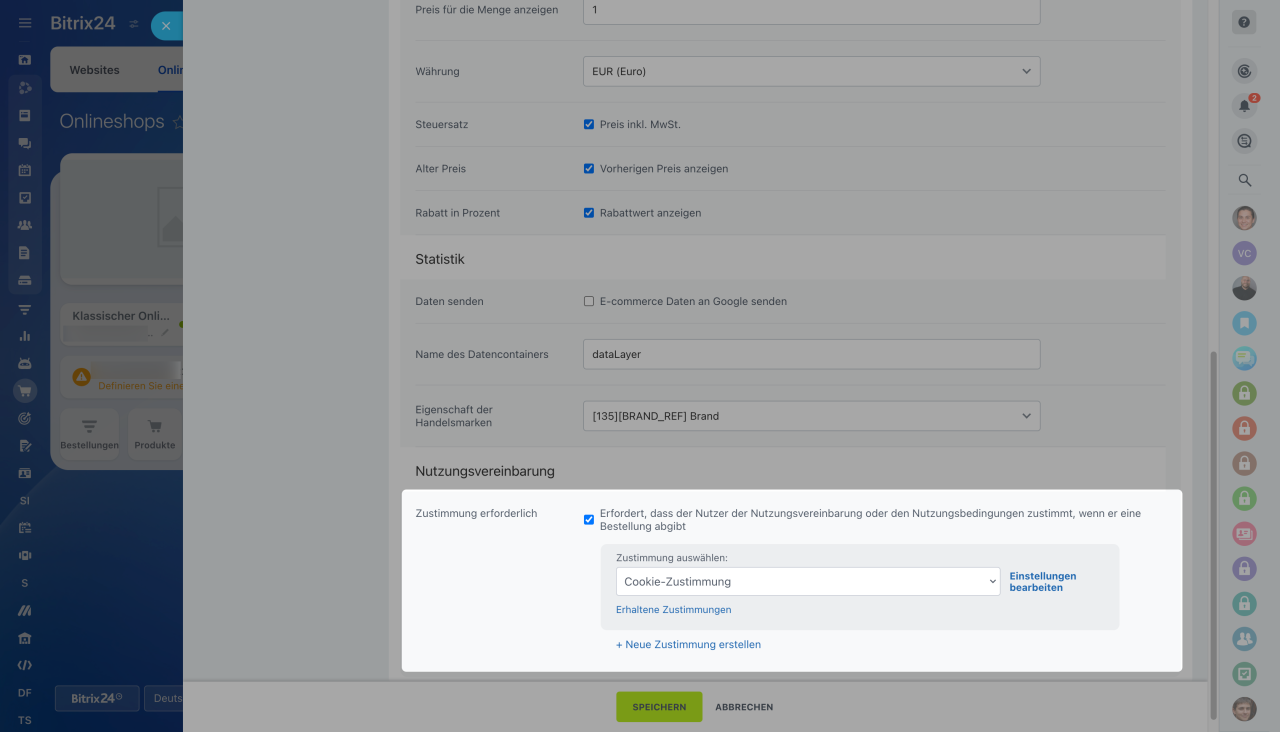Im Bereich Katalogeinstellungen können Sie bestimmen, wie nicht verfügbare Produkte angezeigt werden, ob Steuern im Produktpreis enthalten sind, die Nutzungsbedingungen festlegen und vieles mehr.
Um die Katalogeinstellungen zu konfigurieren, gehen Sie folgendermaßen vor:
- Öffnen Sie den Bereich Websites und Shops.
- Wechseln Sie zum Tab Onlineshops.
- Klicken Sie auf die drei Punkte (...) neben Ihrem Onlineshop.
- Öffnen Sie die Einstellungen.
- Wählen Sie links Katalogeinstellungen aus.
Katalogeinstellungen
Wählen Sie zuerst den Produktbereich aus, der im Feld Katalogordner auf der Seite angezeigt werden soll.
Produkt im Produktkatalog erstellen
Passen Sie dann die Katalogeinstellungen in diesen vier Bereichen an:
Produkt und Ansicht
Nicht verfügbare Produkte: Entscheiden Sie, wie Produkte angezeigt werden sollen, die nicht auf Lager sind (Menge gleich null).
Nicht verfügbare Produktvarianten: Wählen Sie, wie Produktvarianten angezeigt werden sollen, die nicht auf Lager sind.
Benachrichtigung: Aktivieren Sie Benachrichtigungen, wenn Produkte wieder auf Lager sind.
Abonnement für Produkte
Menge: Erlauben Sie den Kunden, die gewünschte Menge anzugeben, oder verlangen Sie den Kauf pro Stück.
Produktvergleich: Aktivieren Sie diese Option, um den Produktvergleich zu ermöglichen.
Bestellung auf der Website aufgeben
Warenkorbausrichtung: Entscheiden Sie, wo der Warenkorb auf Ihrer Website platziert werden soll.
Preis und Rabatt
Preistyp: Geben Sie den Preistyp an, der im Katalog angezeigt werden soll.
Staffelpreise benutzen: Aktivieren Sie diese Option, um alle Preistypen anzuzeigen.
Preis für die Menge anzeigen: Geben Sie die Menge an, für die der Preis angezeigt wird.
Steuersatz: Geben Sie an, ob die Mehrwertsteuer im Produktpreis enthalten ist.
Alter Preis: Aktivieren Sie diese Option, um den vorherigen Preis anzuzeigen.
Rabatt in Prozent: Aktivieren Sie diese Option, um den Rabattwert im Katalog anzuzeigen.
Statistik
Daten senden: Aktivieren Sie diese Option, um E-Commerce-Daten an Google zu übermitteln.
Lassen Sie andere Felder unverändert.
Nutzungsbedingungen
Zustimmung erforderlich: Aktivieren Sie diese Option und wählen Sie die Zustimmung aus, der Kunden beim Bestellen akzeptieren sollten.